每个人都会有自己的小秘密,而区别就是有的人是放在心里,有的人则是放在电脑上。那么如何隐藏在电脑中的秘密呢。WiseFolderHider是个免费的隐藏文件或者文件夹工具 。通过WiseFolderHider可以很好的保护个人隐私,即使通过文件夹选项显示隐藏的项目也看不到。
WiseFolderHider使用
1、下载WiseFolderHider(点击下载),并安装。
2、在桌面双击打开「WiseFolderHider」。
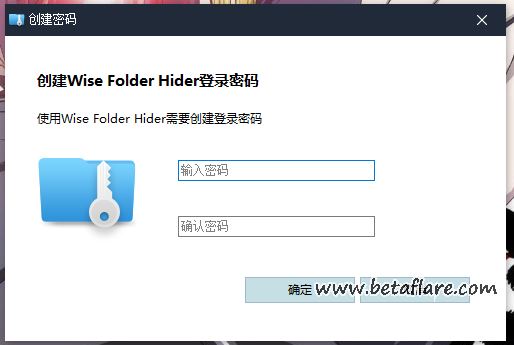
第一次打开要设置登录密码,设置完成后进入主界面。
2、拖拽要隐藏的文件到WiseFolderHider主界面上。就完成文件的操作了。
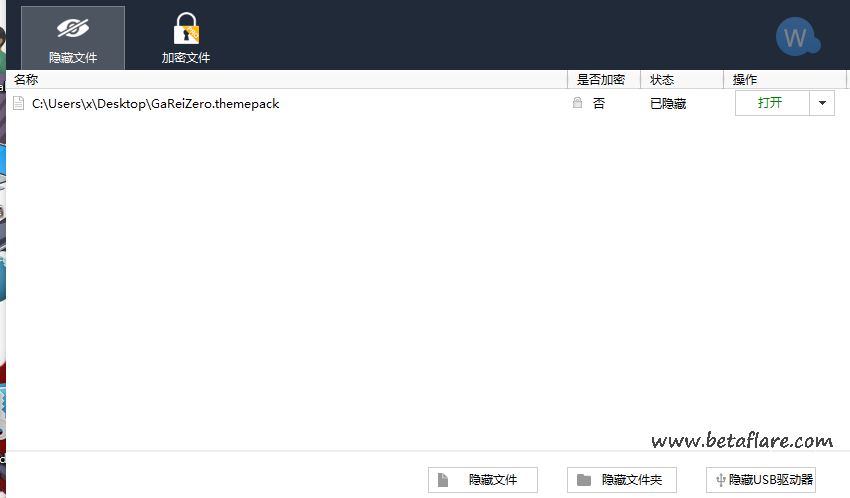
3、为隐藏的文件再加一层密码。在「已隐藏」的文件右边,「打开」下拉框,点击「设置密码」
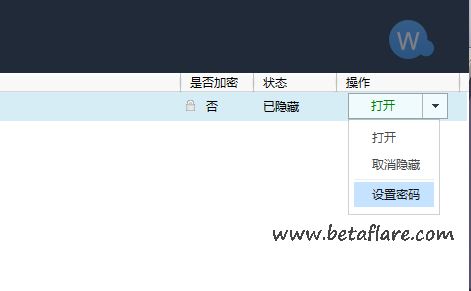
弹出的设置密码框中输入,单独为此隐藏文件设置的二级密码,输入并安确定。
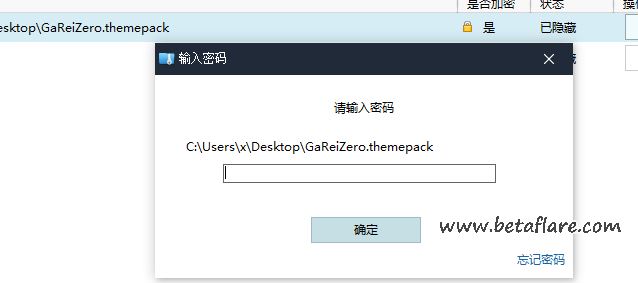
WiseFolderHider除了可以隐藏文件之外,还可以隐藏文件夹和USB驱动器。

隐藏文件的有效性
在WiseFolderHider主界面上显示,这里在桌面隐藏了一个文件GaReiZero.themepack,在C盘根目录隐藏了文件夹「新建文件夹」。
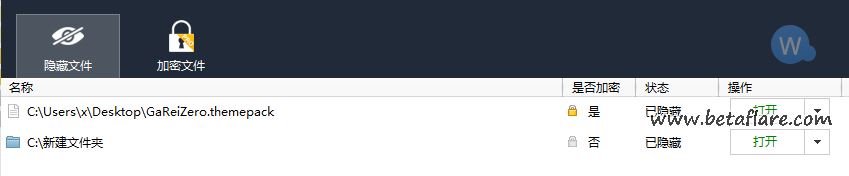
1、打开“计算机”-》“查看”-》“选项”。来打开「文件夹选项」。
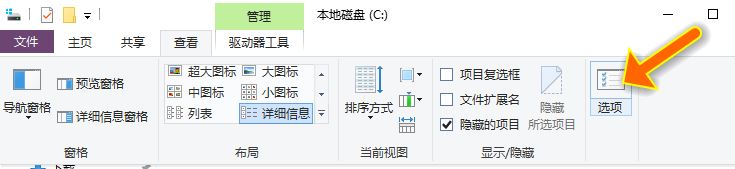
2、在「文件夹选项」中设置显示隐藏的文件和驱动器。再点击确定。
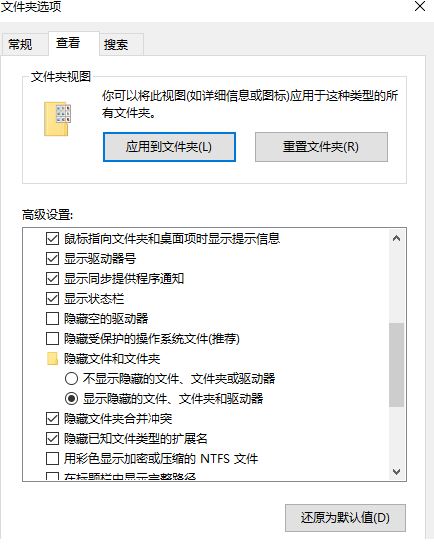
3、返回桌面,查看C盘和桌面上使用WiseFolderHider隐藏过的文件是否有显示?
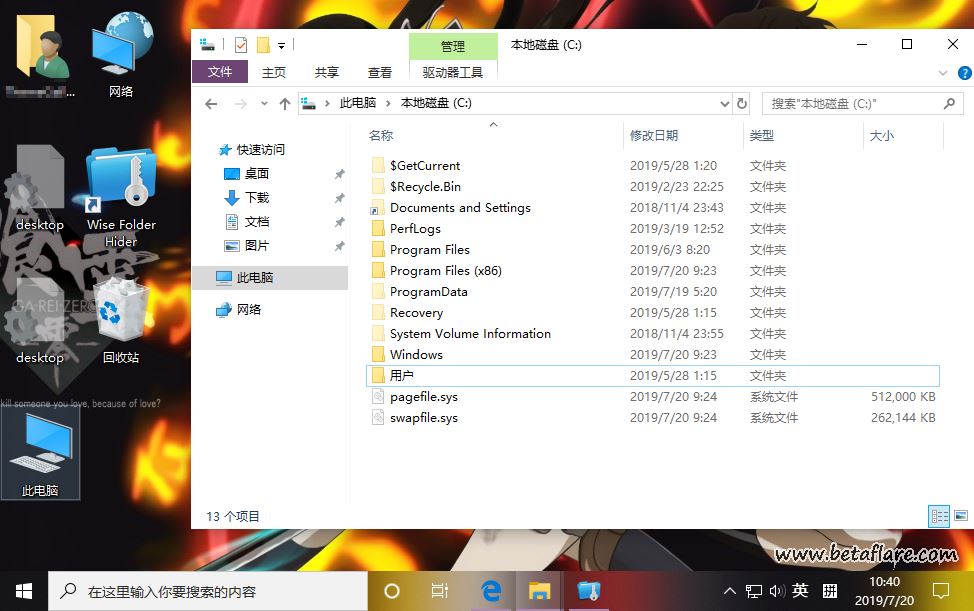
可以看到即使通过文件夹选项设置显示隐藏文件,也显示不出。因此对于日常操作而言,安全性还是挺高的。
转载需保留链接来源:VCBeta.CN » 使用WiseFolderHider彻底隐藏Win10中的文件或者文件夹
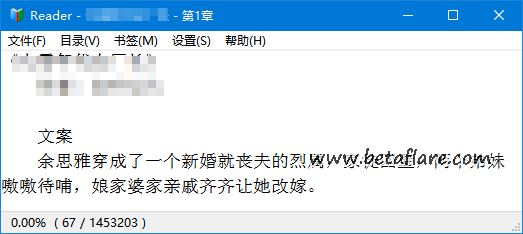 txt电子书阅读器Reader(上班摸鱼看小说神器)
txt电子书阅读器Reader(上班摸鱼看小说神器) Stretchly – 全屏强制休息提醒工具
Stretchly – 全屏强制休息提醒工具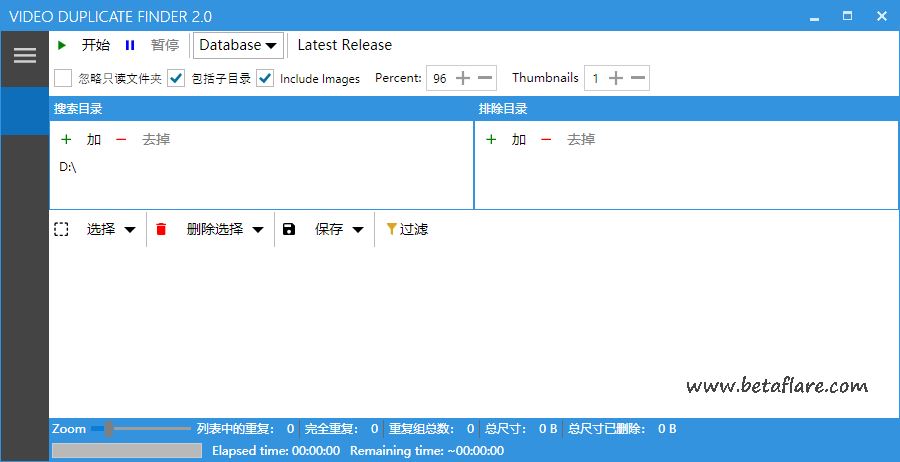 Video Duplicate Finder – 查找重复的视频和图片
Video Duplicate Finder – 查找重复的视频和图片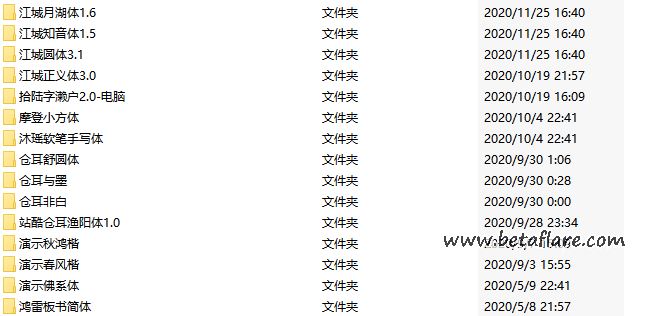 15款免费可商用中文字体
15款免费可商用中文字体
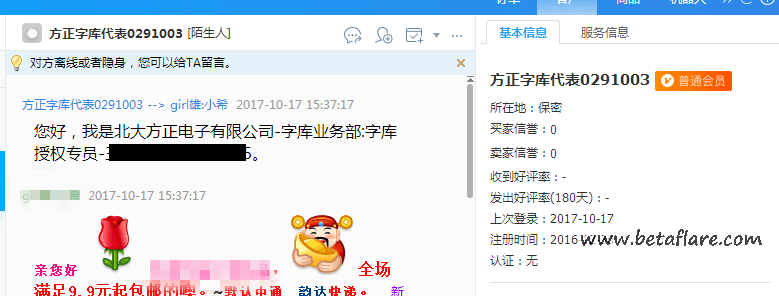 2021年最新免费商用字体合集
2021年最新免费商用字体合集 免费字体「思源黑体」下载和安装
免费字体「思源黑体」下载和安装 看着就觉得舒服,沙发型免费字体Soffa Sans下载
看着就觉得舒服,沙发型免费字体Soffa Sans下载